桌上型電腦怎麼連接wifi 詳細講解:桌上型電腦連wifi無線網路教程
- PHPz轉載
- 2024-02-07 09:45:071204瀏覽
php小編新一為您詳細解說如何將桌上型電腦連接到WiFi無線網路。對許多人來說,將桌上型電腦連接到WiFi可能會有些困惑,但實際上,它是一項相對簡單的操作。在本教學中,我們將逐步介紹桌上型電腦連接WiFi的步驟,協助您輕鬆實現無線上網。無論您是初學者還是有一定經驗的用戶,本教學都將為您提供詳細的指導,讓您能夠輕鬆連接桌上型電腦至WiFi網路。
桌上型電腦怎麼連wifi無線網路?這種需要分情況決定,如果桌上型電腦有無線網卡模組則很簡單即可操作,如果沒有無線網卡的話則需要先搞定網卡。下面何豆就教下大家桌上型電腦連接wifi無線網路的方法步驟。
工具/原料:
系統版本:windows10系統
品牌型號:戴爾桌上型組裝機
方法/步驟:
方法一:桌上型電腦自帶無線網卡模組
1、先按Windows i進入系統設置,然後點選網路和internet打開。
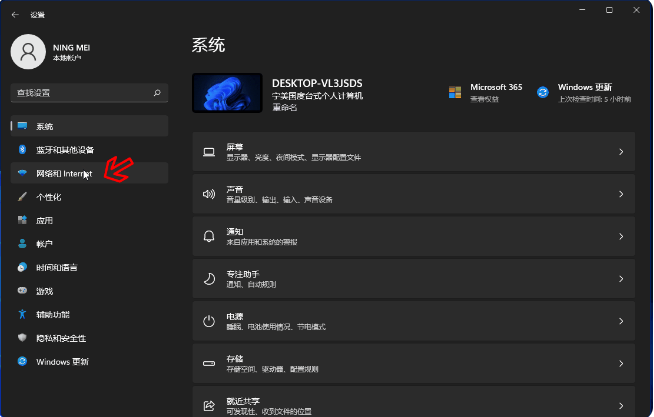
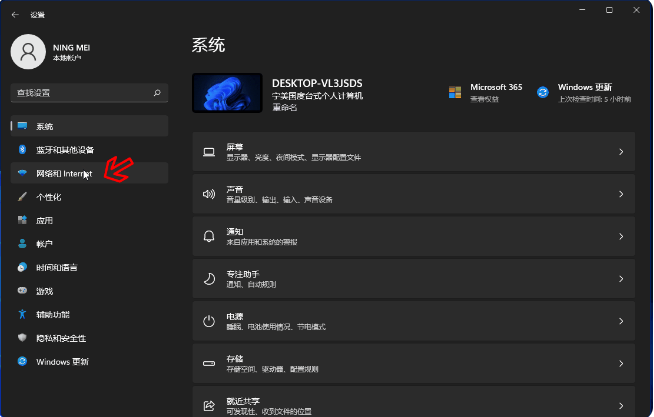
2、點選WLAN旁邊的開關即可開啟無線網路連線(一般預設是開啟的)。


方法二:桌上型電腦無內建無線網卡
1、當按上面的操作找不到WLAN(如下圖)的時候,表示桌上型電腦沒有內建無線網卡或無線網卡模組壞了。


2、如果想要繼續讓桌上型電腦連接wifi的話,可以直接購買一個USB無線網路卡插到電腦主機的usb介面上(最好是免驅即插即用的)。


3、接著參考上面的步驟進入系統設置,點選網路和internet,開啟WLAN旁的開關,開啟無線網路連線。


4、這時只需要點擊桌面右下角的網路圖標,再依序點擊管理WLAN連線。


5、選擇目標wifi名稱點擊連接,輸入wifi密碼後確定下一步即可連接wifi。


總結:
以上是桌上型電腦怎麼連接wifi 詳細講解:桌上型電腦連wifi無線網路教程的詳細內容。更多資訊請關注PHP中文網其他相關文章!
陳述:
本文轉載於:tianxiajiu.com。如有侵權,請聯絡admin@php.cn刪除

